TFX-Artist インストール & 認証方法
この度は株式会社フラッシュバックジャパン取扱「TFX-Artist」をご利用頂き誠にありがとうございます。
このページではTFX-Artistのインストーラー取得方法とインストール方法、ライセンス認証方法をご案内致します。
インストーラーダウンロード:Step 1
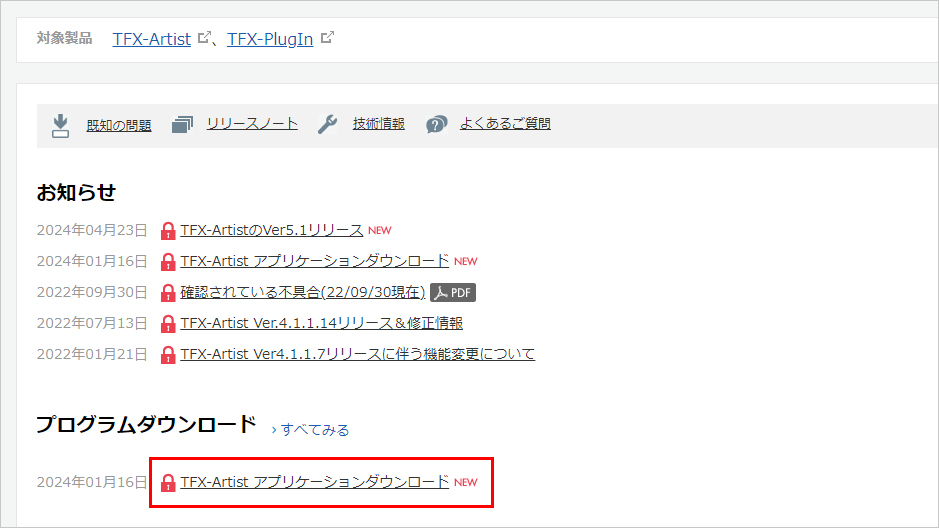
TFX-Artist/TFX-PlugIn サポート情報ページを開き、TFX-Artist アプリケーションダウンロード をクリックします。
インストーラーダウンロード:Step 2
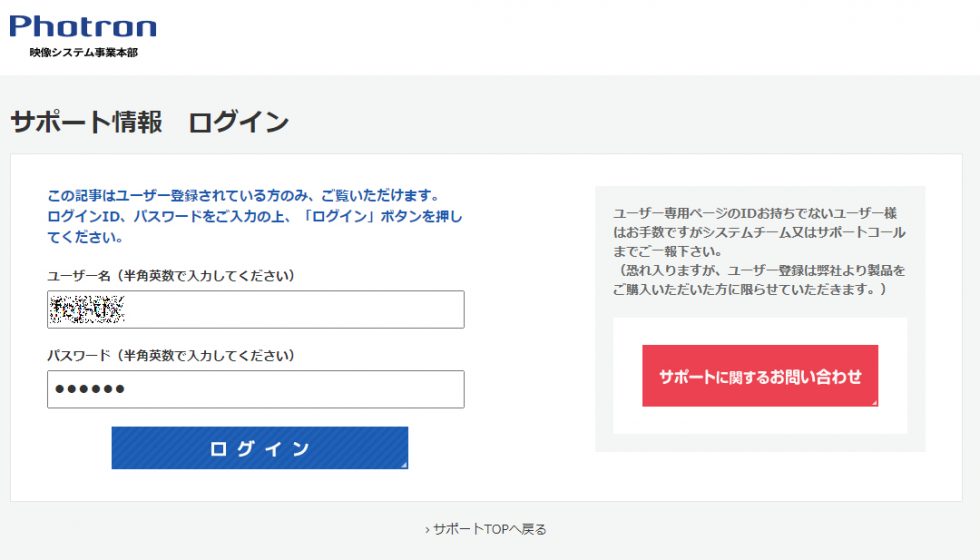
ログイン画面が表示されます、ユーザー名とパスワードを入力してログインボタンをクリックします。
※ユーザー名とパスワードはライセンスファイルの納品時にお知らせしたものをご利用ください。
インストーラーダウンロード:Step 3
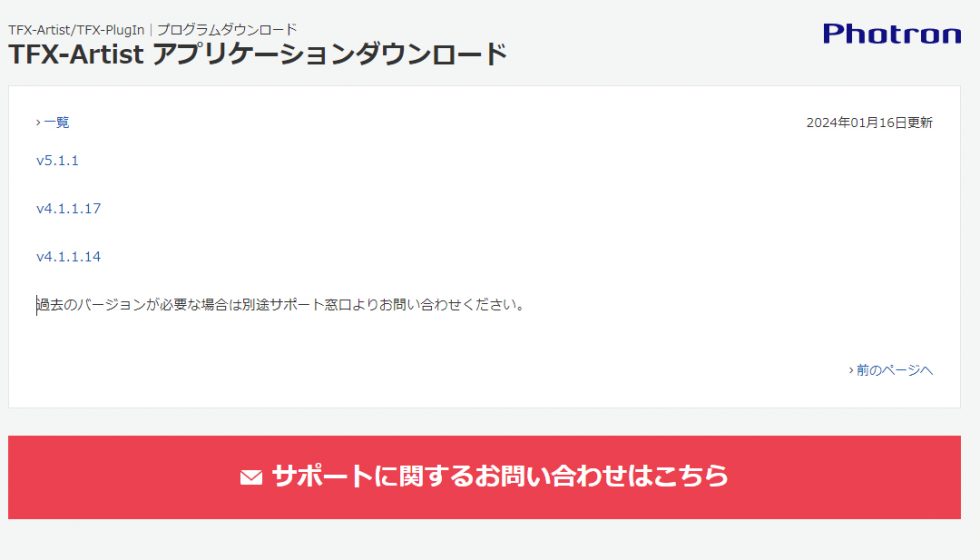
TFX-Artistのバージョン名が表示されます。ダウンロードするバージョン名をクリックするとインストーラーのダウンロードが始まります。
インストール方法:Step 1
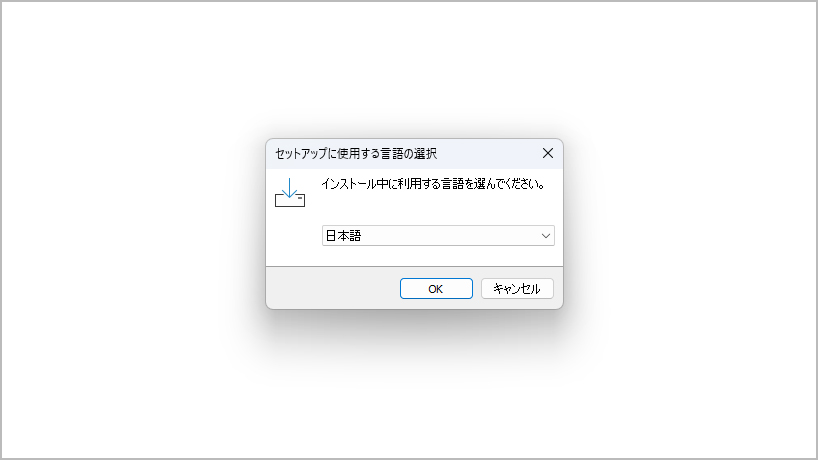
ダウンロードしたZipを回答し、.exeファイルを起動します。日本語を選択します。
インストール方法:Step 2
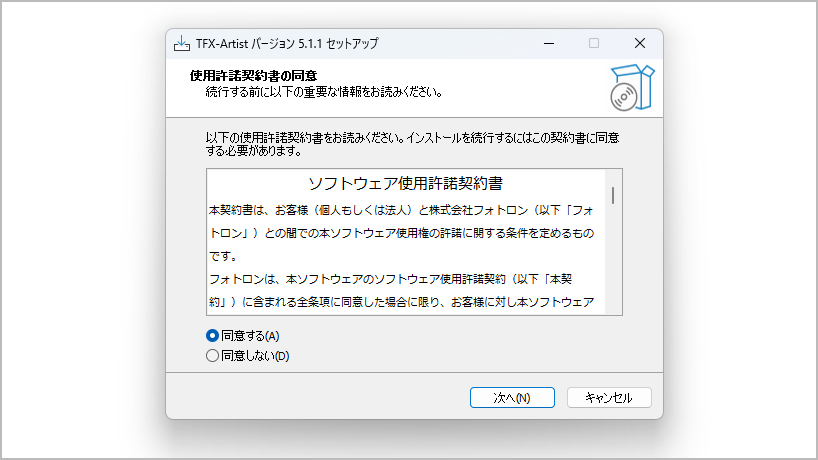
使用許諾契約が表示されます。内容を確認し、同意のうえで「同意する」にチェックを入れて次へをクリックします。
インストール方法:Step 3
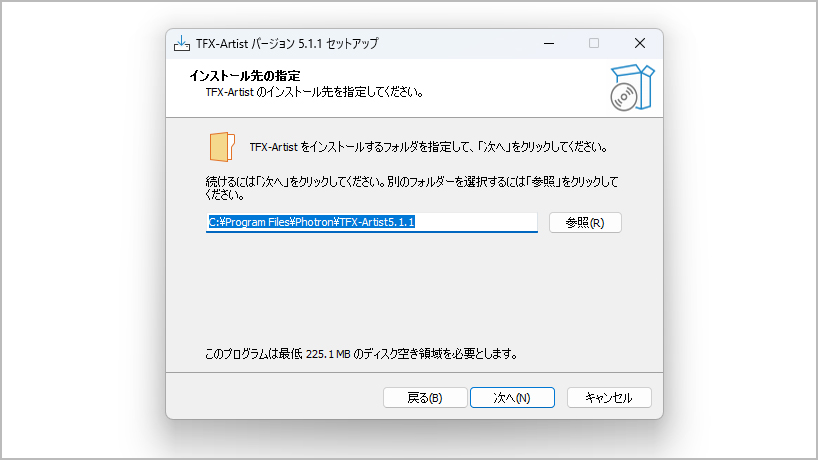
インストール先が表示されます、次へをクリックします。
インストール方法:Step 4
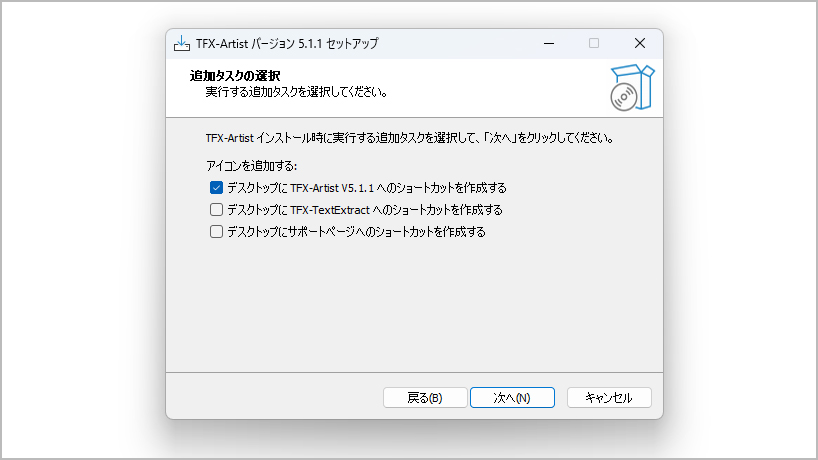
追加タスクを選択します、次へをクリックします。
インストール方法:Step 5
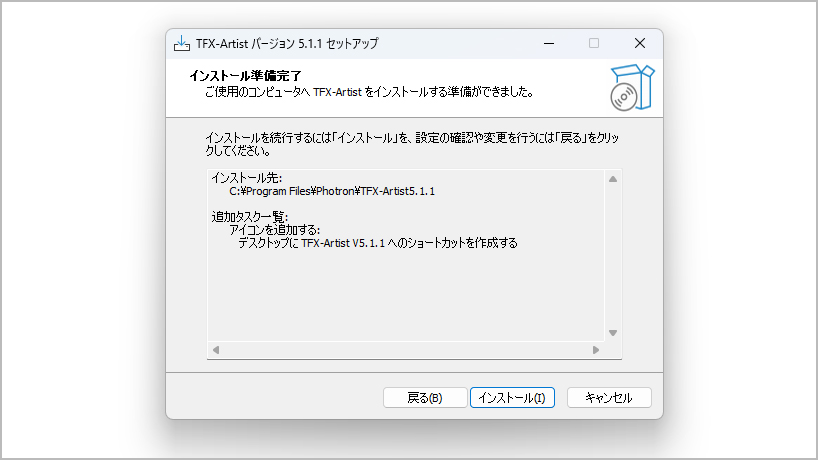
インストール準備が完了しました、インストールをクリックしてインストールを開始します。
インストール方法:Step 6
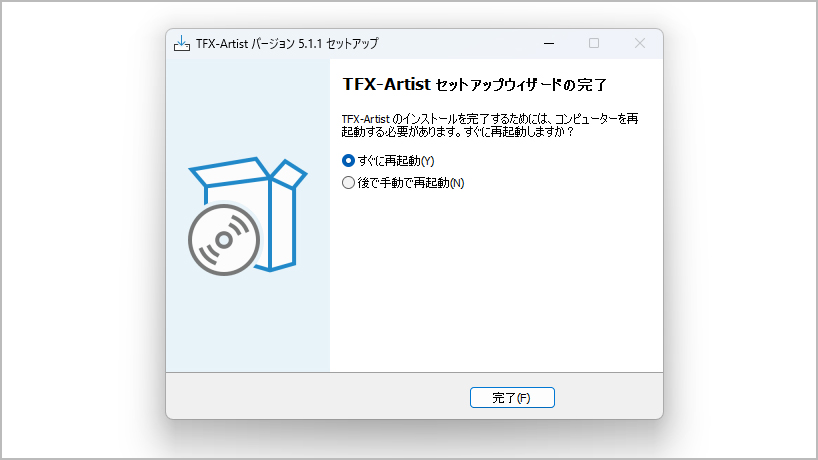
インストールが完了しました、すぐに再起動/後で手動で再起動にチェックを入れて完了をクリックします。
ライセンス認証 & 認証解除方法
下記リンクよりTFX-Artist ライセンス認証 & 認証解除(pdf)をダウンロードのうえライセンス認証とライセンス認証解除を行ってください。